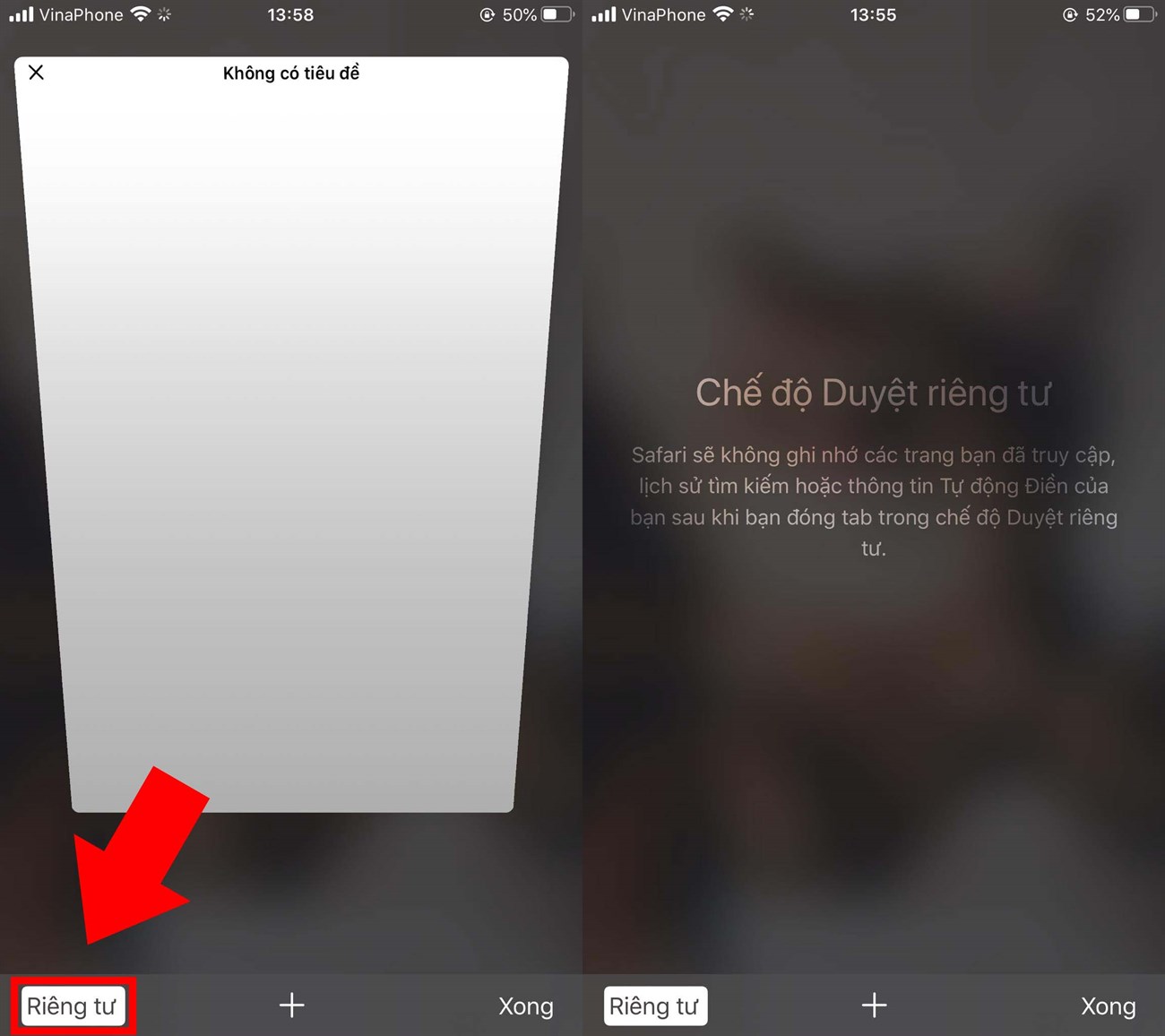
Chế độ ẩn danh (Incognito mode) là tính năng trong trình duyệt web, giúp người dùng lướt web mà không lưu lại thông tin lịch sử duyệt web, cookie hay tệp tin tạm. Chế độ này giúp bảo vệ quyền riêng tư và không để lại dấu vết cho người dùng. Mặc dù chế độ ẩn danh không hoàn toàn an toàn và không ẩn được hoàn toàn khỏi các nhà cung cấp dịch vụ internet hay các trang web, nhưng nó mang lại sự bảo mật tới mức độ nào đó và hữu ích khi lướt web ở các máy tính công cộng hay cần tìm hiểu thông tin một cách riêng tư..
Smartphone là một thiết bị có vai trò quan trọng trong cuộc sống, nhưng cũng là cơn ác mộng về những điều riêng tư thầm kín của bạn. Vậy nên, để tự bảo vệ thông tin bản thân, bạn hãy dùng chế độ ẩn danh mỗi lần duyệt web nhé!
Mục Lục Bài Viết
Cách bật chế độ ẩn danh
Chế độ ẩn danh có sẵn trong ứng dụng trình duyệt Chrome trên điện thoại, máy tính bảng, cũng như Chrome trên máy Mac, laptop Windows và dĩ nhiên là cả ChromeOS.
Trên thiết bị Android của bạn, mở trình duyệt Chrome> nhấn vào menu 3 chấm góc trên bên phải > chọn Tab ẩn danh mới. Đơn giản thế thôi đấy, vậy là bạn đã truy cập được vô chế độ ẩn danh rồi nhé!

Laptop khuyến mãi, ưu đãi liền tay!
Chế độ ẩn danh làm được điều gì?
Khi ở trong một tab ẩn danh, bạn sẽ được bảo mật thông tin trên thiết bị bạn đang dùng để lướt web, chỉ khi thiết bị nào dùng ẩn danh thì sẽ được bảo mật, còn những thiết bị khác không dùng, thì thông tin vẫn dễ rò rỉ như thường.
Chế độ này sẽ ngăn chặn người khác truy cập lịch sử duyệt web của bạn, đồng thời Chrome sẽ không lưu những thông tin như sau:
- Lịch sử duyệt web của bạn.
- Cookie và dữ liệu trang web.
- Thông tin đã nhập vào các biểu mẫu.

Chế độ ẩn danh không làm được điều gì?
Điều mà chế độ này không làm được đó là ngăn hoạt động của bạn hiển thịvới:
- Trang web mà bạn truy cập.
- Hệ thống mạng ở các cơ quan làm việc hoặc trường học của bạn.
- Nhà cung cấp, lắp đặt dịch vụ Internet của bạn.
Ví dụ: Khi bạn truy cập vào trang web bất kỳ ở chế độ ẩn danh, thì trang web đó sẽ biết được những hoạt động mà bạn thực hiện trên trang của họ. Hoặc khi bạn truy cập vào mạng Internet của trường học, cơ quan, thì bất cứ ai điều hành hệ thống mạng cũng biết được hoạt động của bạn.

Vậy những thực thể này sẽ nhìn thấy được gì? Địa chỉ IP trên thiết bị của bạn và đó là cách để xác định vị trí cơ bản của bạn. Ngoài ra còn có những hoạt động thực tế, thời gian thực khi bạn lướt trên web hoặc sử dụng dịch vụ.

Điều quan trọng nữa là: Chế độ ẩn danh sẽ không che dấu bạn khỏi vòng vây pháp luật.
Nghe có thể hơi ghê sợ, nhưng các cơ quan thực thi pháp luật, có thể giao nhiệm vụ cho bên cung cấp dịch vụ Internet để xác định địa chỉ IP và tiết lộ lịch sử, vị trí của bạn (với điều kiện là lệnh được ban hành).

Còn nữa, bạn sẽ không lưu trữ được bất kỳ tệp dữ liệu nào khi ở chế độ ẩn danh. Tuy nhiên các tập tin đó sẽ được tự động lưu vào mục tải xuống chính, ngay cả khi bạn thoát chế độ ẩn danh. Điều đó có nghĩa là người khác có thể tìm và mở tập tin đấy.
Đồng thời, mọi dấu trang bạn tạo ở chế độ ẩn danh cũng sẽ được lưu lại. Điều đó có nghĩa khi bạn lưu dấu trang cho một trang web hoặc dịch vụ người lớn, thì vẫn sẽ xuất hiện ở mục dấu trang.
Tại sao cần dùng đến chế độ ẩn danh?
Bạn có thể không được bảo vệ tuyệt đối trong chế độ này, nhưng ít nhất bạn được bảo vệ khỏi sự bối rối cho gia đình, người thân, bạn bè.
Vậy nên, bạn hãy bật chế độ ẩn danh nếu gia đình bạn dùng chung một chiếc PC, máy tính bảng – đặc biệt hơn hết là có trẻ em
*
.
Ngoài ra, nếu bạn sử dụng máy công cộng như trong trường học, giả sử bạn đang điền một số thông tin quan trọng trong các biểu mẫu. Lúc này bạn nên bật chế độ ẩn danh để người khác không thể vào và chỉnh sửa thông tin của bạn.

Ưu đãi tablet giá cực tốt, mua ngay kẻo lỡ!
Làm thế nào để tắt chế độ ẩn danh?
Cách thực hiện khá đơn giản, bạn nhấn vào nút tab kế bên menu 3 chấm. Các tab riêng tư thường có màu tối, bạn chỉ cần nhấn nút X góc trên bên phải để đóng chúng.
Các ứng dụng và trình duyệt có chế độ ẩn danh?
Chế độ ẩn danh trên Google Maps cho phép bạn ẩn các chuyến đi và vị trí tìm kiếm của mình, nhằm ngăn chặn các ứng dụng khác nhìn thấy những gì bạn đang làm.

YouTube cũng sở hữu chế độ ẩn danh. Điều này giúp ngăn người khác nhìn thấy lịch sử tìm kiếm và xem của bạn. Tuy nhiên cũng có các giới hạn giống như với Chrome.

Safari cho iPhone, iPad và máy Mac đều hỗ trợ duyệt web riêng tư. Để mở, bạn nhấn vào nút tab trong Safari và sau đó chọn riêng tư của Arnold để mở một tab mới.
Apple cho biết Safari sẽ không nhớ các trang bạn đã truy cập, lịch sử tìm kiếm hoặc thông tin tự động điền của bạn sau khi bạn đóng một tab ở chế độ duyệt web riêng tư.

Trình duyệt Microsoft Edge cho máy Windows 10 có chế độ InPrivate và Firefox hỗ trợ Duyệt web riêng tư cho hầu hết các nền tảng. Như các ứng dụng khác, những ứng dụng này ngăn trình duyệt ghi lại lịch sử duyệt web của bạn.
Trên đây là bài viết về những điều mà chế độ ẩn danh làm và không làm được. Hy vọng điện máy XANH đã đem đến những thông tin hữu ích cho bạn nhé!
Smartphone là thiết bị quan trọng trong cuộc sống nhưng cũng có thể gây lo ngại về quyền riêng tư. Vì vậy, để bảo vệ thông tin cá nhân, hãy sử dụng chế độ duyệt web ẩn danh. Chế độ này có sẵn trên trình duyệt Chrome trên nhiều thiết bị. Trong chế độ này, thông tin cá nhân trên thiết bị không được lưu lại và không có ai có thể truy cập vào lịch sử duyệt web của bạn. Tuy nhiên, chế độ này không ngăn chặn trang web, mạng và nhà cung cấp dịch vụ Internet biết về hoạt động của bạn. Để tắt chế độ ẩn danh, chỉ cần đóng các tab riêng tư. Nhiều trình duyệt và ứng dụng khác cũng hỗ trợ chế độ ẩn danh như Google Maps, YouTube, Safari, Microsoft Edge và Firefox.
Hastags: #Chế #độ #ẩn #danh #Incognito #mode #là #gì #Để #làm #gì #Có #toàn #không

Hgvt.edu.vn trang tổng hợp kiến thức giáo dục, công nghệ, đời sống. Bạn có thể tự đánh giá nội dung và trở thành cộng tác viên của chúng tôi


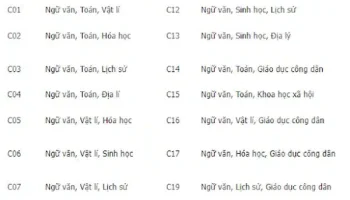

 Hgvt.edu.vn trang tổng hợp kiến thức giáo dục, công nghệ, đời sống. Bạn có thể tự đánh giá nội dung và trở thành cộng tác viên của chúng tôi
Hgvt.edu.vn trang tổng hợp kiến thức giáo dục, công nghệ, đời sống. Bạn có thể tự đánh giá nội dung và trở thành cộng tác viên của chúng tôi
Leave a Reply